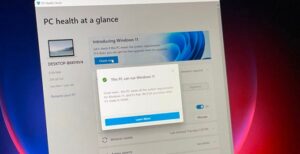Cara untuk melihat spesifikasi komputer merupakan suatu hal yang mudah untuk dilakukan. Meskipun begitu masih banyak yang tidak mengetahui bagaimana cara melakukan pengecekan spesifikasi komputer karena terkadang dianggap susah, tidak mengerti dan mungkin ada yang tidak peduli dengan spesifikasi komputer ataupun laptop mereka tersebut.
Sebenarnya hal ini tidak wajib untuk dilakukan, namun jika kita mengetahui spesifikasi dari komputer ataupun laptop tersebut, kita bisa menyesuaikan aplikasi atau software dan game yang cocok. Karena tidak semua software dapat di pasang dan di jalankan pada komputer dan laptop.
Cara Melihat Spesifikasi Komputer
Cara melihat spesifikasi komputer bisa dilakukan dengan beberapa cara, yaitu bisa dilakukan tanpa menggunakan software dan juga dengan menggunakan software. Jenis dari aplikasi / software yang digunakan juga bermacam-macam.
Nah, pada artikel ini akan di jelaskan mengenai melihat spesifikasi komputer lewat DxDiag (tanpa software) dan Speccy (menggunakan software). Diantara kedua cara tersebut yang paling mudah yang mana? Lihat tutorial dibawah ini untuk mengetahuinya !
A. Melihat Spesifikasi Komputer Lewat DxDiag
Cara yang pertama ini merupakan cara yang cukup mudah, dan tidak membutuhkan software. Bagi kamu pemula atau bagi yang belum penah tahu, ternyata cara untuk mengecek spesifikasi komputer tidak perlu menggunakan software juga bisa dilakukan. Ya…Walaupun sebenarnya menggunakan software juga bisa dilakukan sih. Caranya bagaimana yah? Nah langkah-langkahnya sebagai berikut:
1. Langkah pertama, buka RUN. Caranya ketik RUN di kolom pencarian Windows (biasanya dipojok kiri bawah) atau tekan tombol Windows+R
2. Langkah kedua, pada kolom Open ketik DxDiag dan klik Ok seperti yang ditunjukkan tanda panah.
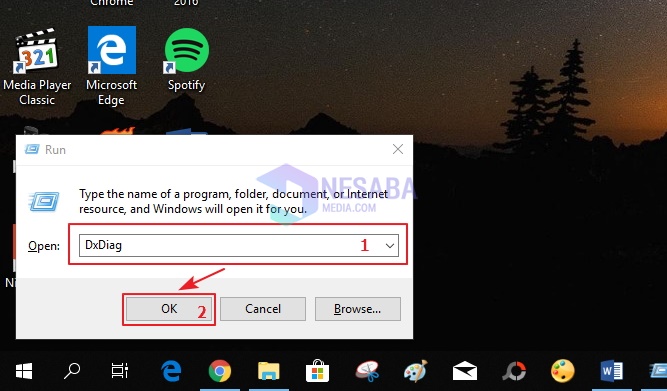
3. Kemudian akan muncul DirectX Diagnostic Tool dengan 2 option dan klik Yes.
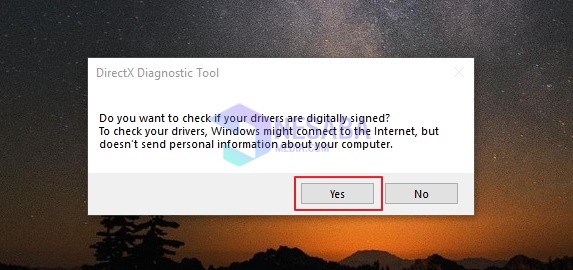
4. Setelah itu akan muncul informasi mengenai spesifikasi komputer/laptop anda. Pada menu System akan diperlihatkan informasinya lebih detail, seperti tampilan dibawah ini. Nah, untuk melihat secara keseluruhan seperti Display, Sound, dan Input tinggal klik menu yang di tunjuk oleh tanda panah atau klik Next Page. Jika ingin keluar tinggal klik Exit.
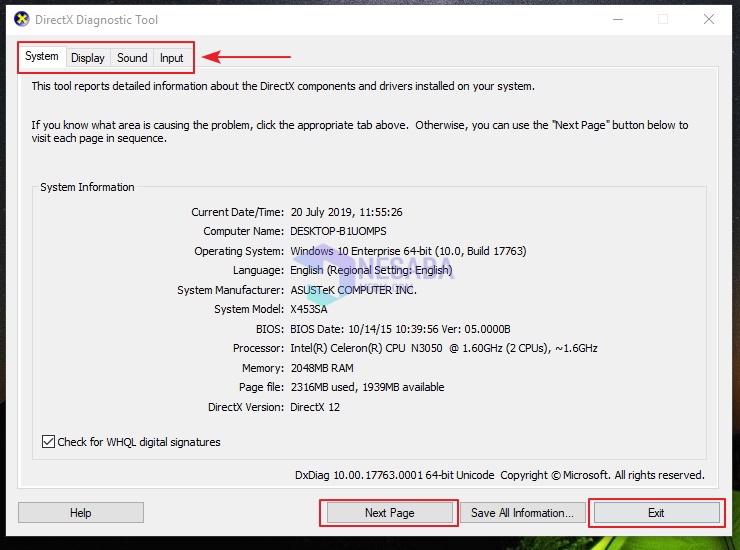
B. Melihat Spesifikasi Komputer Lewat Speccy
Cara pertama merupakan cara yang cukup mudah, Namun jika cara pertama kurang kamu sukai, masih ada alternatif yang lain yaitu dengan menggunakan software. Salah satu jenis software yang digunakan ialah Speccy. Cara menggunakan software ini juga cukup mudah.
Berikut ini adalah langkah-langkah untuk mengecek spesifikasi komputer dengan Speccy:
1. Langkah pertama kamu harus mendownload terlebih dahulu software Speccy.
2. Langah kedua, setelah terdownload bukalah software nya dan akan muncul perintah install seperti tanda panah di bawah ini. Tunggu sebentar hingga terinstall ke komputer/laptopmu.
3. Setelah di install secara otomatis spesifikasi dari komputer/laptopnya akan muncul pada menu Summary (disebelah kiri) dan spesifikasinya akan muncul seperti yang ditunjukkan tanda panah (sebelah kanan). Untuk spesifikasi detailnya tinggal klik menu yang ada di sebelah kiri (seperti Opering system, CPU, RAM, Motherboard, dan selanjutnya).
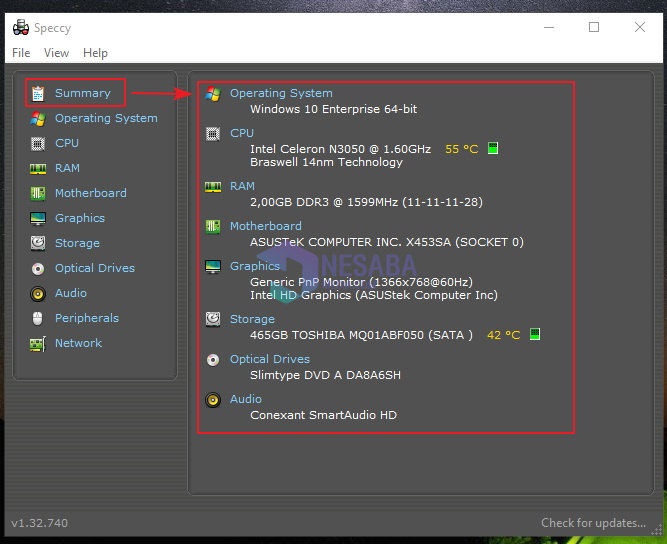
Setelah membaca dan mengikuti tutorial diatas, semoga dapat menambah wawasan dan juga mempermudah kamu untuk melihat informasi mengenai spesifikasi dari komputer ataupun laptopmu.
Dilihat dari kedua cara melihat spesifikasi komputer diatas, cara pertama lebih mudah, cepat dan tidak memerlukan software lagi. Karena jika mengikuti cara kedua harus mendownload dan mengistall software lagi, sedikit lebih rumit karena membutuhkan data internet lagi untuk mendownload serta memakan tempat penyimpanan memori lagi untuk softwarenya.
Editor: Muchammad Zakaria
Download berbagai jenis aplikasi terbaru, mulai dari aplikasi windows, android, driver dan sistem operasi secara gratis hanya di Nesabamedia.com: